Hoe iPhone 8/8 Pus Frozen on Apple-logo te repareren?
"Mijn iPhone 8 Plus blijft hangen aan het Apple-logo als ik het probeer op te starten. Wat moet ik doen? Help me alsjeblieft."

Er zijn verschillende redenen die dit kunnen veroorzaken iPhone 8/8 Plus vast op Apple-logo: jailbreak, iOS-systeemupdate, storing vanhet iOS-systeem. Hier zijn de 4 meest gebruikte methoden om iPhone 8/8 Plus op het Apple-logo te bevestigen, die even goed werken voor iPhone X / 10/6/6 Plus / 6s / 6s Plus / 7/7 Plus of iPad Pro / Air / mini.
- 1. Forceer Herstart iPhone 8/8 Plus om het Apple-logo vast te sluiten
- 2. Fix iPhone 8/8 Plus Frozen op Apple-logo zonder gegevensverlies
- 3. Update iPhone 8/8 Plus-systeem via herstelmodus
- 4. Herstel iPhone 8/8 Plus onder DFU-modus om vastgelopen iOS te repareren (gegevensverlies)
1. Forceer Herstart iPhone 8/8 Plus om Apple te verlaten Logo zit vast
Wanneer een iPhone / iPad bevroren op Apple-logo enlaadbalk, er is een snelle manier om het op te lossen: door opnieuw opstarten met geweld. Apple heeft de manier veranderd om iPhone opnieuw opstarten te forceren sinds iPhone 7. Als je iPhone 8/8 Plus opnieuw wilt starten, moet je snel op de knop Volume omhoog en Volume omlaag drukken om de knop te laten draaien. Houd vervolgens de wek / slaapknop ingedrukt totdat het Apple-logo op het scherm verschijnt
Gerelateerd lezen: Hoe Herstart iOS 11 iPhone / iPad zonder knoppen te gebruiken

2. Fix iPhone 8/8 Plus Frozen op Apple-logo zonder gegevensverlies
Sinds vaststelling van iPhone 8/8 Plus vast op Apple-logomet iTunes veroorzaakt gegevensverlies en de procedures zijn een beetje ingewikkeld, een andere eenvoudige en effectieve manier is om Tenorshare ReiBoot te gebruiken om het binnen een klik op te lossen. Bovendien kan het iPhone / iPad bevroren op Apple-logo, DFU-modus, zwart scherm of andere vastzittende problemen oplossen zonder gegevens te verliezen door het iOS-systeem te repareren.
Stap 1. Download en installeer Tenorshare ReiBoot. Sluit uw vastzittende iPhone aan op uw pc / Mac en voer Tenorshare ReiBoot uit.
Stap 2. Eerst kunt u klikken op de herstelmodus openen en de herstelmodus afsluiten om te zien of uw probleem kan worden opgelost. Als dit niet het geval is, is de ultieme oplossing om de nieuwste firmware te downloaden om deze te repareren. Klik op "Besturingssysteem repareren" om de interface voor systeemherstel te openen.
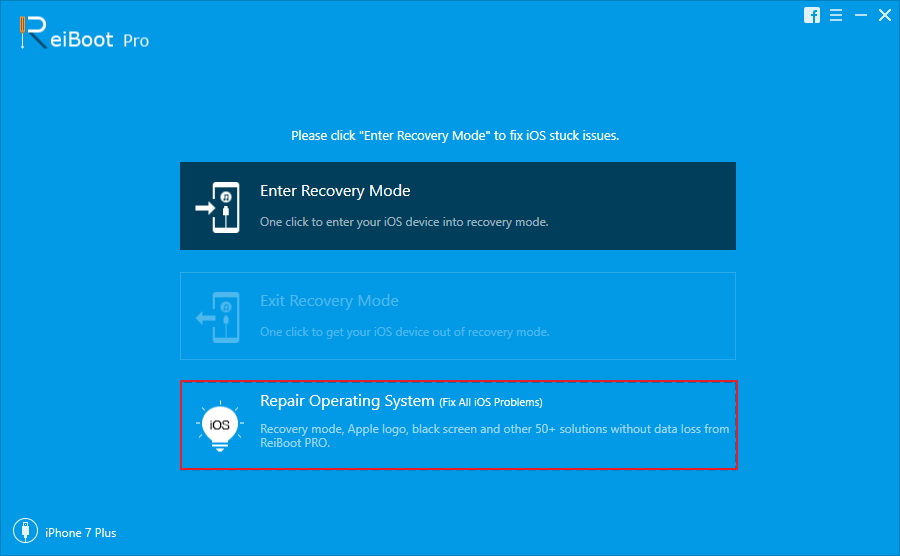
Stap 3. Tenorshare ReiBoot zal uw apparaat detecteren en u waarschuwen om uw besturingssysteem te repareren. Klik op "Start reparatie" om de nieuwste firmware te downloaden.

Stap 4. Klik op "Downloaden" om het nieuwste iOS-firmwarepakket online te downloaden.

Stap 5. Met het firmwarepakket installeert dit iOS-reparatietool de nieuwste iOS op uw apparaat en herstelt de iOS naar normaal.
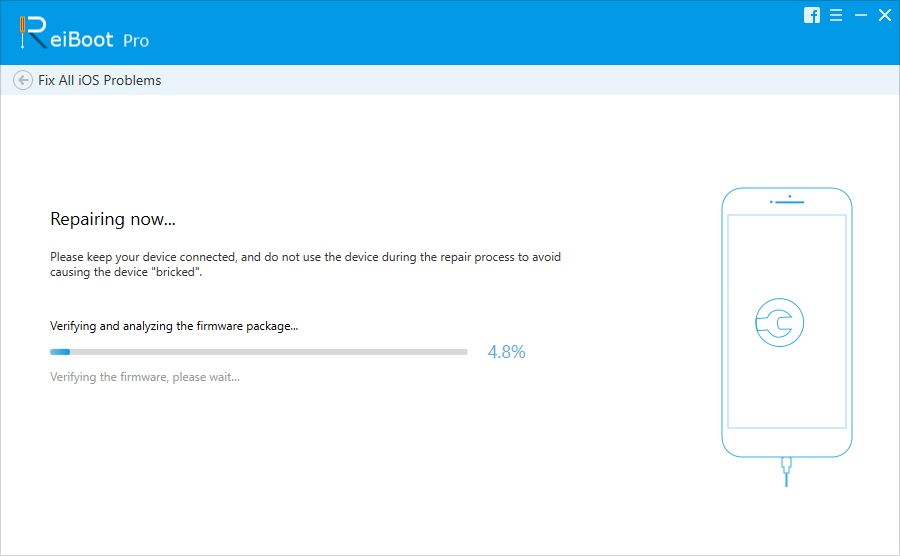
Nadat het proces is voltooid, kun je iPhone 8/8 Plus uit het Apple-logo laten steken.
3. Update iPhone 8/8 Plus-systeem via herstelmodus
U kunt proberen om van iPhone 8 bevroren op Apple-schermprobleem af te komen door uw apparaat in herstelmodus te zetten en uw systeem bij te werken. Doe als volgt:
Stap 1. Sluit de iPhone 8/8 Plus op uw pc aan met een verlichtingskabel en voer iTunes uit.
Stap 2. Zet uw iPhone 8/8 Plus in herstelmodus. Gerelateerd lezen: Hoe zet je iPhone 8/8 Plus / iPhone X in herstelmodus
Stap 3. iTunes detecteert automatisch uw iPhone 8/8 Plus en verschijnt een venster. Klik op “Update” om uw iOS-systeem bij te werken.

4. Herstel iPhone 8/8 Plus onder DFU-modus om vastgelopen iOS te repareren (gegevensverlies)
Als uw iPhone 8/8 Plus vastzit aan het Apple-logo ofopstartlus bij het inschakelen, een andere methode die u kunt proberen, is uw apparaat te herstellen in de DFU-modus. De DFU-modus laadt uw iPhone 8/8 Plus volledig opnieuw, zowel firmware als software. Dat wil zeggen, het zal al uw gegevens en instellingen wissen. Gebruik deze methode alleen als u een back-up van uw apparaat hebt gemaakt.
Stap 1. Sluit de iPhone op uw pc / Mac aan met een USB-kabel en start iTunes.
Stap 2. Zet uw iPhone in DFU-modus.
Gerelateerd lezen: Hoe krijg ik iPhone 8/8 Plus / X in en uit de DFU-modus?
Stap 3. Zodra u zich in de DFU-modus bevindt, zal iTunes het detecteren en een venster openen. Klik op "Herstellen" om uw apparaat te herstellen.

Bottom Line
Hopelijk kunt u uw probleem oplossen met devier oplossingen die wij bieden. Als u iPhone 8/8 Plus op het Apple-logo wilt repareren zonder te herstellen of gegevensverlies, is de laatste methode een beste keuze. Als u een andere oplossing heeft om het probleem op te lossen, laat het ons dan weten




![[Volledige gids] Fix A Frozen Screen iPhone](/images/iphone-fix/full-guide-fix-a-frozen-screen-iphone.jpg)


![[Volledige oplossingen] Hoe iOS 11/12 Update Frozen op iPhone / iPad te repareren](/images/ios-11/full-solutions-how-to-fix-ios-1112-update-frozen-on-iphoneipad.jpg)

